今天我們要介紹的是 Raycast 的 AI Extensions。讓我們來看看這個 AI 的功能可以怎麼幫助我們提升使用的體驗吧!
AI Extension 是透過 @ 來觸發的。如果你在 Raycast 中輸入 @ :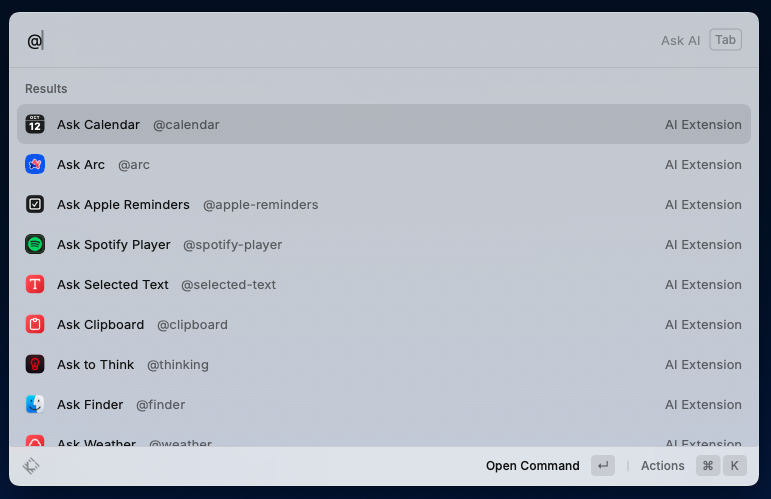
我們以行事曆為例,輸入 @calendar 後會出現另外一個視窗,可以輸入要詢問的內容: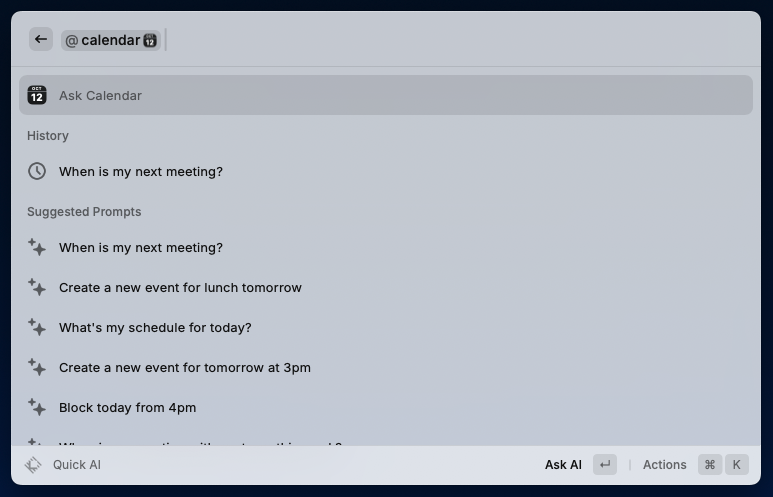
先隨便選一個,然後按下 Enter,如果你是第一次使用,應該會看到紅色的錯誤: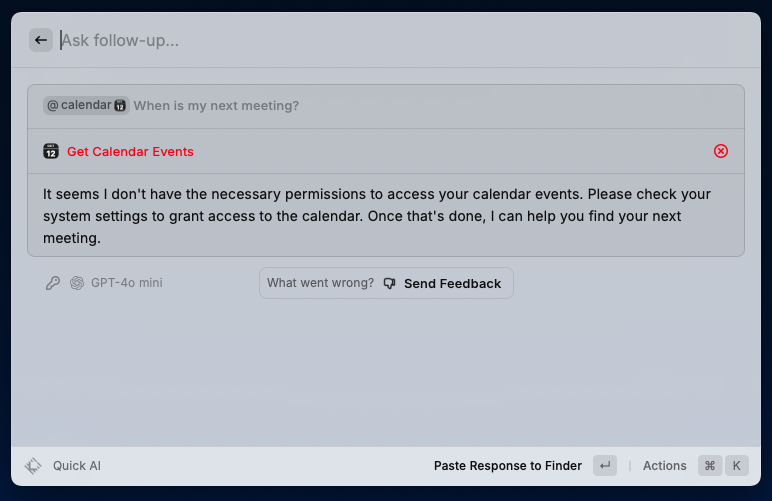
原因是我們沒有授權讀取的權限給 Raycast。授權的地方可以透過設定裡的 Extension 頁面,找到 Ask Calendar 後,選擇右方的 Permission Required 按鈕: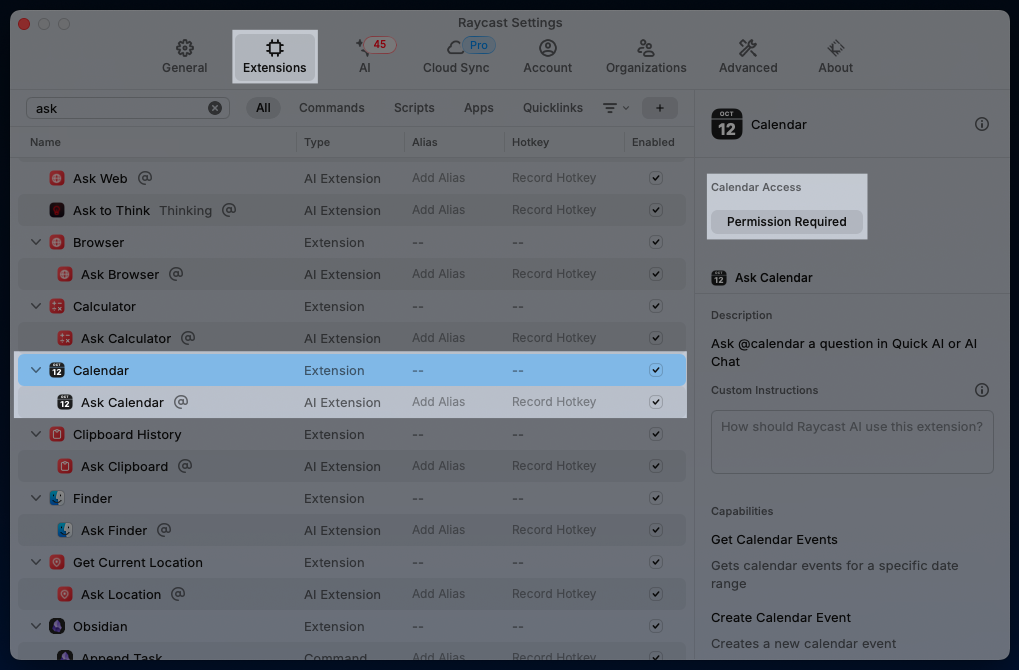
接著在彈出來的視窗中按下 Grant Access: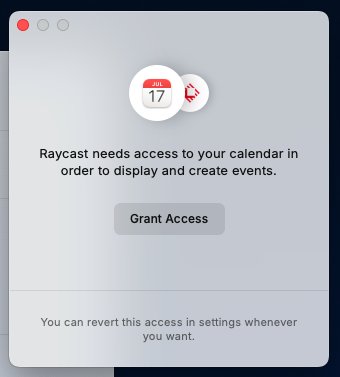
然後我們再次回到 Raycast 並輸入一樣的指令,就可以看到他成功幫我們抓取行事曆上的資料囉: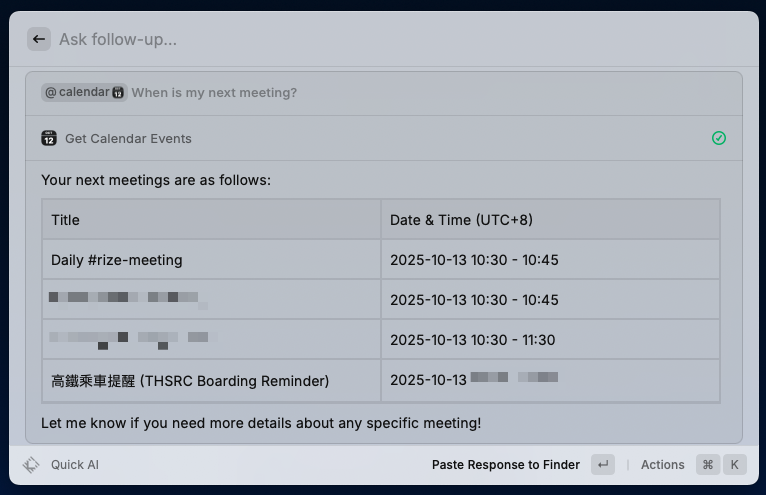
不過,如果每天都用 AI Extension 來工作和處理日常生活的話,免費版的 AI 額度很快就會不夠用了: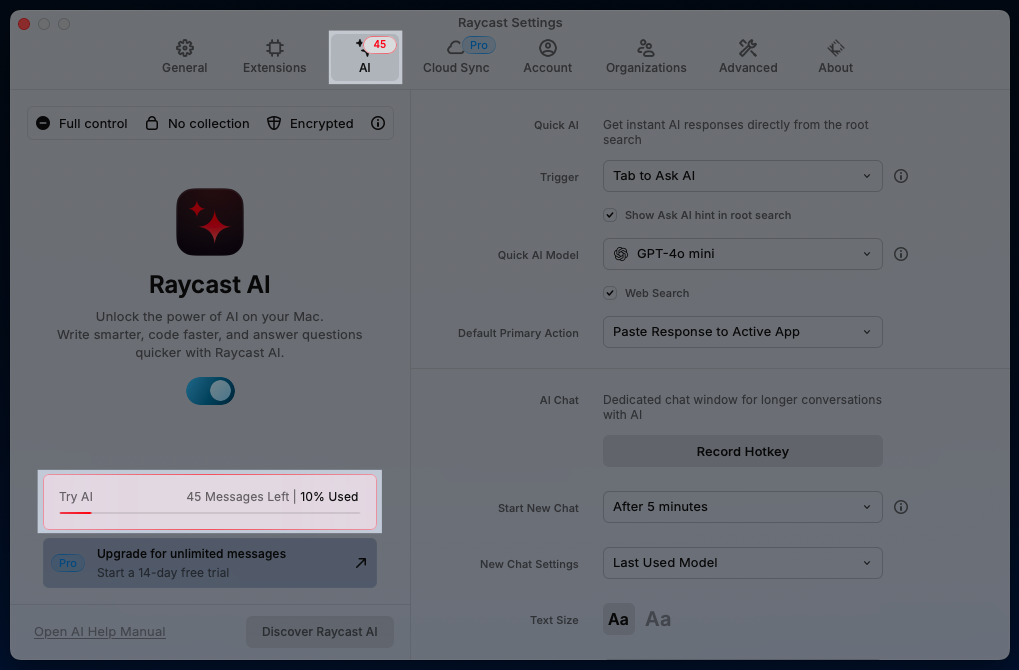
如果你願意的話,升級到 Pro 可以使用大多數的模型,且每個月只要 10 美元,相比很多 AI 工具划算,也沒有 message 上限的限制: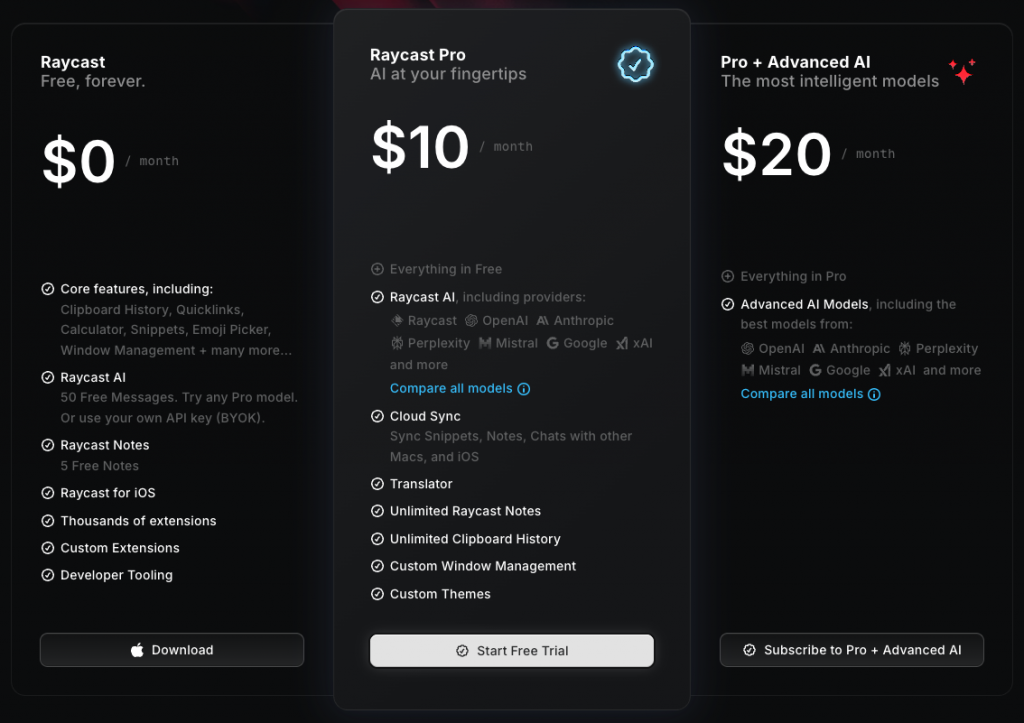
但如果你是省錢超人,而且手裡有 5 美元的預算,那我很推薦你可以去 OpenAI 的平台註冊一個帳號(注意是 OpenAI 的 API Key 平台,不是 ChatGPT 的那個)。一註冊時會需要你先付款,註冊成功後可以到設定裡的 Data controls 的頁面,選擇 Sharing 的標籤,裡面有一個 Share inputs and outputs with OpenAI 的選項,如果你打開來的話可以獲得一些 Token 的額度:
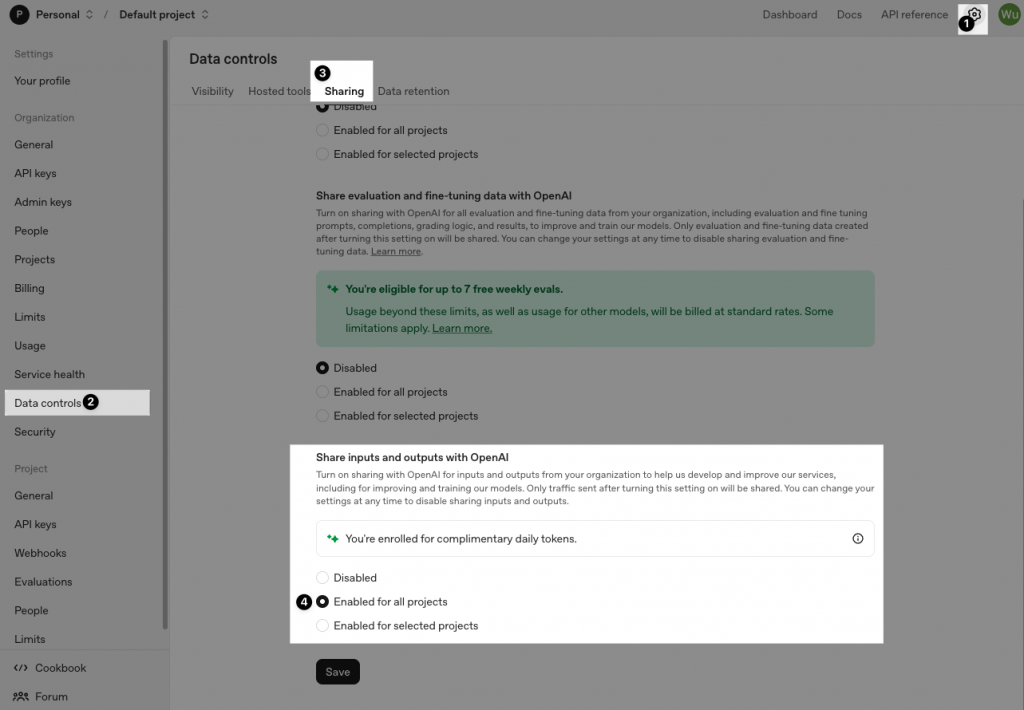
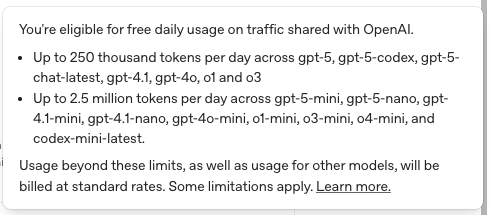
但因為這會將你的資料提供給 OpenAI,所以不建議在公司的電腦上使用,或是有需要處理到公司資料的話要謹慎選擇。
如果你沒有處理機敏資料的困擾的話,基本上分享後取得的這些額度非常夠用了,基本上也不太會使用到你一開始除值進去的 5 美元,很適合拿來做一些翻譯或是格式化的小事情。
如果你手上有自己的 API Key,也可以拿到 Raycast 中使用。進入設定後選擇 AI 的分頁: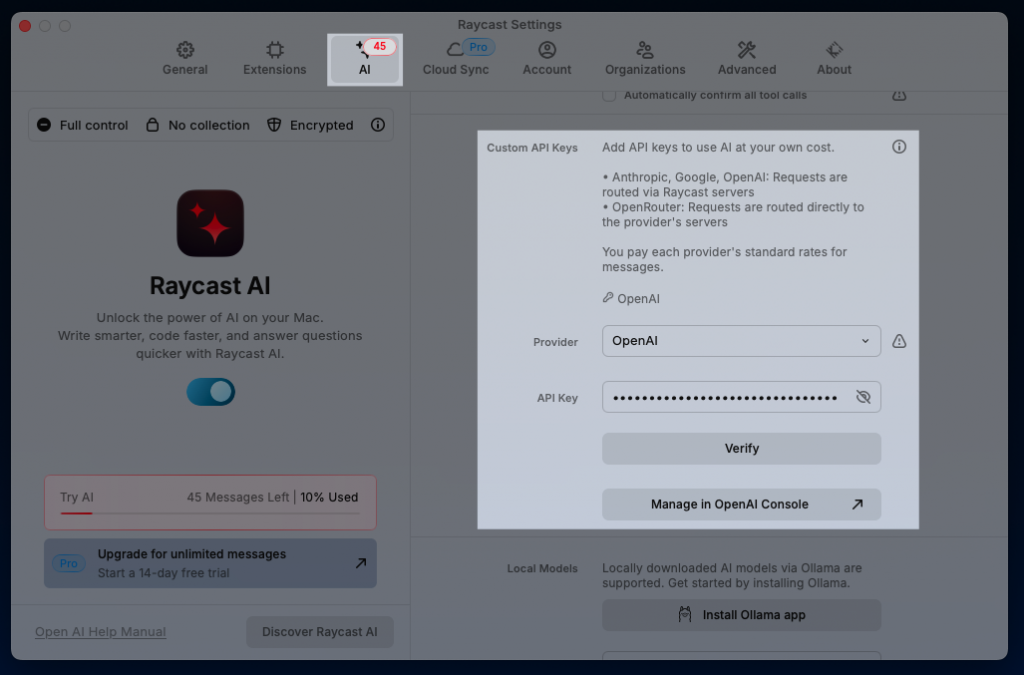
找到 Custom API Keys 的區塊,這裡可以選擇你想使用哪一間的模型,並且輸入 Key,按下 Verify,成功的話,之後在選擇模型的地方時,可以看到他會有一個鑰匙的 icon:
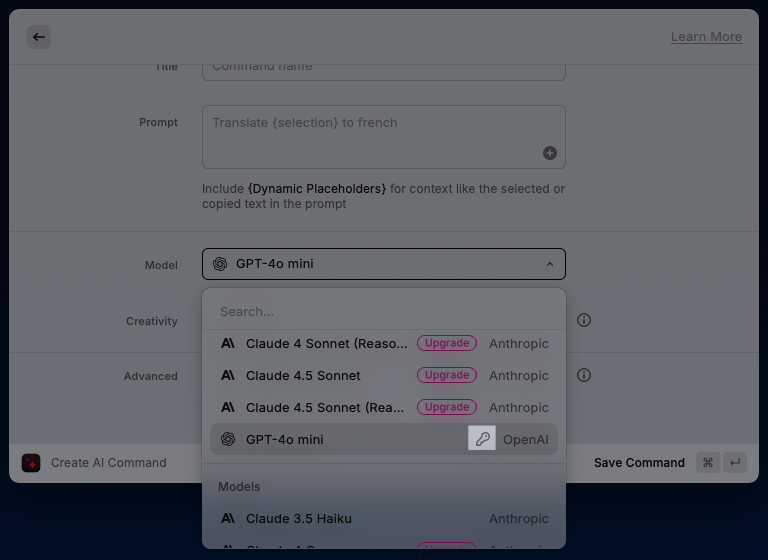
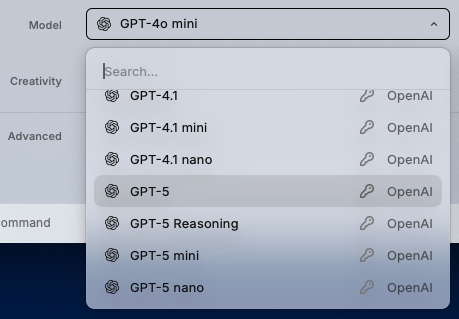
今天我們學到了如何使用 AI Extension,以及如何當一個省錢超人使用自己的 API Key。
希望今天的分享對你有幫助,我們明天見 👋
